|
|
Отложенная запись
Любую запись можно начать по расписанию. Таким образом вы можете автоматизировать записи и сохранить вебинары из неудобных часовых поясов.
Шаг 1: Настройте запись заранее
Записи по расписанию используют текущие установленные настройки области захвата, звука и другие, поэтому рекомендуем их настроить заранее:
1. Чтобы определить область захвата, нажмите кнопку Выбрать область захвата на панели записи или Захват экрана в окне запуска. Затем выберите мышью нужную часть экрана.
2. Чтобы включить захват звука системы, нажмите кнопку со значком колонки. Если звук включён, кнопка подсвечивается зелёным.
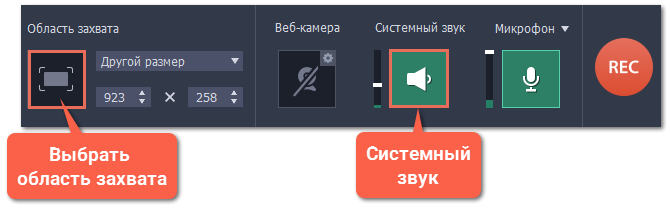
Шаг 2: Включите отложенную запись
1. Откройте меню Настройки и выберите Параметры.
2. В окне настроек перейдите на вкладку Время записи.
3. В разделе "Настройки времени захвата" включите опцию Запись по расписанию.
4. Укажите время начала и дату записи.
5. Укажите желаемую длительность записи в формате часы: минуты: секунды.
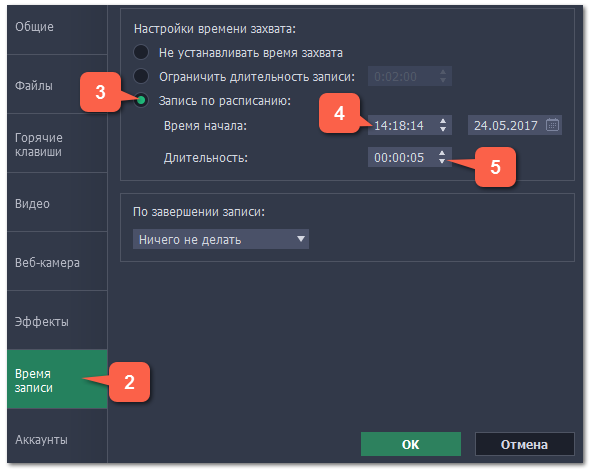
Запись начнётся и закончится в указанное время.
Шаг 3: Настройте автоматическое выключение (по желанию)
По окончании записи компьютер может автоматически завершить работу или войти в спящий режим.
1. В настройках отложенной записи откройте список По завершении записи.
2. Выберите Спящий режим или Выключить компьютер.
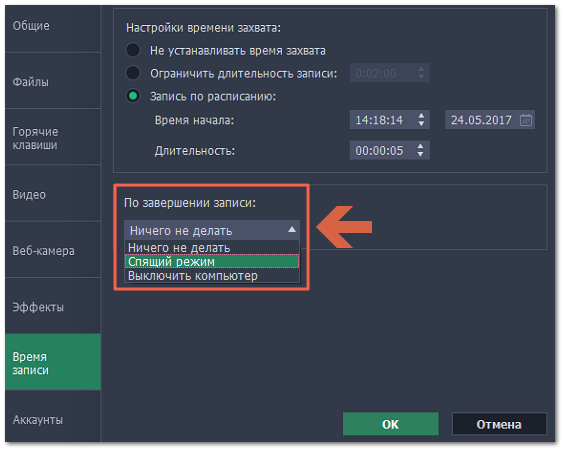
Шаг 4: Включите автозапуск программы (по желанию)
Чтобы запись по расписанию сработала, компьютер и программа захвата экрана должны работать в это время. Если вы установили запись на другой день, вы можете включить автоматический запуск программы захвата, чтобы не пропустить запись. Для этого, откройте вкладку Общие в параметрах и включите опцию Запускать программу при входе в систему.
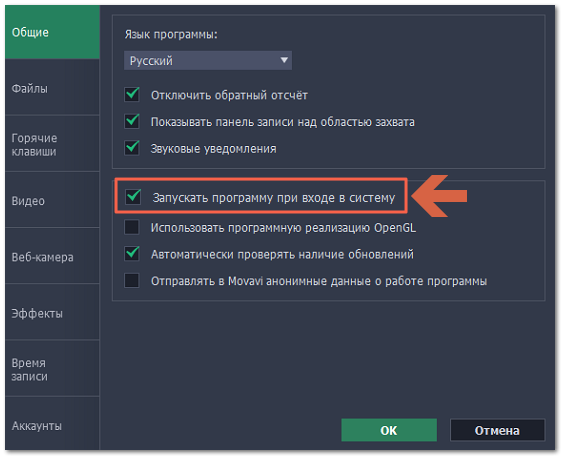
Нажмите ОК в окне параметров, чтобы применить все изменения. По окончании отложенной записи видео будет сохранено в формате MKV в папке с остальными записями.
Полезные советы:
Если вы пользуетесь пробной версией, время любого захвата ограничено двумя минутами. Если вы уже купили программу, не забудьте её активировать до начала записи. Подробнее в разделе Активация полной версии.
Если вы планируете длинную запись, убедитесь, что на жёстком диске достаточно свободного места.


